Entre em seu ZenOffice, acesse a aba 'Gerenciar disponibilidades' e, logo em seguida, clique em 'Adicionar'. Você também pode editar ou remover os horários adicionados anteriormente.
Para agendar horários de forma simples, você pode colocar no máximo 3 conjuntos/períodos disponíveis por dia. A inclusão de muitos blocos ou períodos de disponibilidade pode comprometer a leitura do sistema. A regra também vale para reagendamento de sessão. Como no exemplo abaixo:
- Segunda-feira - das 08h às 13h;
- Segunda-feira - das 14h às 19h;
- Segunda-feira - das 20h às 23h.
Lembrando que seus horários disponíveis sempre aparecerão em seu Consultório Online de 30 em 30 minutos (entenda melhor aqui).
Neste exemplo, na configuração 'Segunda-feira - das 08h às 13h', o último horário que aparecerá disponível na sua agenda é o das 12h, pois é o horário que seu atendimento deve iniciar para que seja encerrado até às 13h. O horário das 13h não aparecerá em sua agenda.
Ainda, vale mencionar que o sistema só permite/aceita agendamento de sessão de 30 min caso o profissional tenha disponibilidade de 60 minutos completos dentro do intervalo.
Exemplo: O profissional tem disponível das 12h às 13h. O cliente consegue agendar uma sessão de 30 minutos.
Caso o profissional tenha disponível das 12h às 12h30, o cliente não conseguirá agendar a sessão de 30 minutos.
Atenção: atente-se no momento das datas de disponibilidade da agenda. O ZenOffice aceita apenas disponibilidades dentro do período de 3 meses a partir da data que você colocou. Caso seja colocado uma data superior ao permitido, seus horários e datas não ficarão disponíveis e não aparecerão na tela do seu cliente. Além disso, é importante inserir apenas 1 disponibilidade para que não haja interferência na leitura do sistema.
Através do ZenOffice, você consegue organizar sua agenda com as seguintes funcionalidades: compromissos particulares e agendamentos com antecedência mínima.
1. Compromissos Particulares
Recomendamos a utilização dos eventos/compromissos particulares para situações que não acontecem com muita frequência ou que não fazem parte da sua rotina. Para atividades rotineiras, por exemplo, atendimentos de clientes fora da plataforma, nós indicamos que você gerencie a sua disponibilidade de modo que este horário não esteja no seu planejamento e nem marcado como compromisso particular, tá bom?
Para compromissos longos, com duração de várias horas, por exemplo, recomendamos que o espaço indisponível seja ajustado no gerenciador de disponibilidades e não inserido na agenda como compromisso particular.
Seguindo essa mesma lógica, destacamos a importância de o profissional se atentar aos feriados nacionais e regionais e, ao adicionar suas disponibilidades, levar em consideração essas datas e ajustar os dias disponíveis para que não seja necessária a criação de um compromisso particular durante todo o dia.
Em situações onde o sistema permitiu um agendamento de sessão uma vez que já havia um compromisso marcado, então precisamos atuar e corrigir, ok? Pedimos a gentileza de enviar uma mensagem no Chat com a data e horário do compromisso particular e agendamento de sessão. Se você puder tirar um print da tela e enviar para nós, ajudaria muito também.
Entendemos que você marcou o compromisso com antecedência e responsabilidade para que o horário mantivesse ocupado e, por isso, vamos analisar o seu caso e corrigi-lo.
2. Agendar sessão com antecedência mínima
Esta função na plataforma que está em 'Minha conta > DEFINIÇÕES' funciona para que você possa alterar o prazo de agendamentos e reagendamentos em seu perfil.
Para ambos os tipos de marcação, as antecedências possíveis são: 1h, 2h, 3h, 6h, 12h e 24h
Exemplo: Hoje é dia 10, você está com a sua agenda vazia, porém na função de agendamento, você colocou o prazo de 24h, o cliente só conseguirá agendar sessões para o dia 11 a partir do horário configurou naquele dia. Assim, o sistema contará exatamente as 24h impostas por você. Se você colocar a antecedência de 2h, o cliente conseguirá agendar a sessão para daqui a 2h.
A mesma regra se aplica para reagendamentos.
Para visualizar um exemplo em vídeo de como adicionar disponibilidades e compromissos particulares, basta clicar aqui.
Caso tenha dúvidas, entre em contato com o suporte via chat no Zenoffice. Antes verifique se a sua dúvida está AQUI
Lembrando que nosso horário de atendimento é de Seg. a Sex. das 9H00 às 18H00 (Exceto feriados).